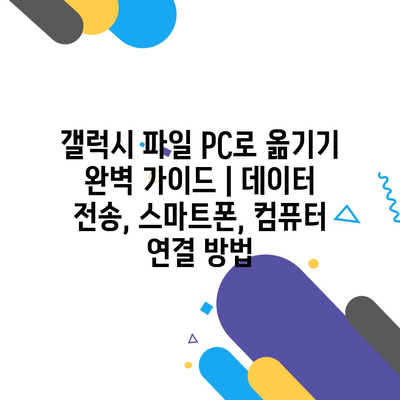갤럭시 파일 PC로 옮기기 완벽 가이드 | 데이터 전송, 스마트폰, 컴퓨터 연결 방법
갤럭시 스마트폰에서 PC로 파일 전송은 매우 간단한 작업입니다.
이 가이드를 통해 효율적인 데이터 전송 방법을 알아보세요.
먼저, USB 케이블을 사용해 스마트폰과 컴퓨터를 연결하세요.
연결 후, 스마트폰의 화면에서 파일 전송 모드를 선택해야 합니다.
이제, PC에서 스마트폰의 저장공간을 탐색할 수 있습니다.
필요한 파일을 선택하여 컴퓨터로 드래그 앤 드롭하세요.
또한, 무선 전송 방법도 있습니다.
예를 들어, Samsung Cloud 또는 Google Drive를 활용하면 데이터를 쉽게 옮길 수 있습니다.
이처럼 다양한 방법으로 갤럭시 파일을 PC로 전송할 수 있으니 자신의 상황에 맞는 방법을 선택해보세요.
✅ 로암치과의 치료 과정과 비용이 궁금하다면 클릭하세요!
갤럭시 파일 전송 방법 소개
갤럭시 스마트폰을 사용하면서 파일 전송이 필요할 때가 많습니다. 특히 PC와의 연결은 데이터 관리를 더욱 효율적으로 도와줍니다. 본 가이드에서는 갤럭시 파일을 PC로 옮기는 방법을 자세히 설명하겠습니다.
첫 번째 방법은 USB 케이블을 사용하는 것입니다. USB 케이블은 직접적인 연결을 제공하므로 데이터 전송 속도가 빠르고 안정적입니다. 연결 후, 파일 탐색기를 열고 갤럭시 기기를 선택하여 원하는 파일을 드래그하여 PC로 옮길 수 있습니다.
두 번째 방법은 무선 전송입니다. Wi-Fi가 활성화되어 있는 경우, 삼성의 ‘스마트 스위치’ 앱을 활용하여 무선으로 파일을 전송할 수 있습니다. 앱을 설치한 후, 기기간 연결을 설정하고 데이터를 옮기면 됩니다.
세 번째 방법은 클라우드 서비스를 이용하는 것입니다. 구글 드라이브, 원드라이브와 같은 클라우드 서비스에 파일을 업로드한 뒤, PC에서 해당 파일을 다운로드할 수 있습니다. 이 방법은 인터넷만 있으면 어디서든 접근 가능하다는 장점이 있습니다.
- USB 케이블을 통한 전송
- 스마트 스위치 앱 사용
- 클라우드 서비스 활용
이 외에도 다양한 방법이 존재하지만, 사용자의 편리함에 따라 선택할 수 있습니다. 각 방법은 특정 상황에서의 장점이 있으니 필요에 따라 적절히 사용하세요. 데이터 전송 전, 필요한 파일을 미리 정리해두는 것도 좋은 방법입니다.
마지막으로, 갤럭시 파일 전송시에는 데이터 안전성을 항상 고려해야 합니다. 정기적인 백업을 통해 소중한 파일을 잃지 않도록 예방합시다. 이러한 방법들을 통해 갤럭시 스마트폰과 PC 간의 파일 전송을 보다 간편하고 효율적으로 진행할 수 있습니다.
✅ 임플란트 비용에 대한 모든 정보를 지금 바로 알아보세요.
USB 케이블로 파일 옮기기
모바일 기기에서 PC로 파일을 옮기는 방법 중 가장 일반적인 방법은 USB 케이블을 사용하는 것입니다. USB 케이블을 통해 스마트폰과 컴퓨터를 직접 연결하면 빠르고 손쉽게 데이터 전송이 가능합니다. 이번 가이드에서는 USB 케이블을 이용해 파일을 옮기는 다양한 방법을 설명하겠습니다.
| 단계 | 설명 | 주의사항 |
|---|---|---|
| 1단계 | 스마트폰과 컴퓨터를 USB 케이블로 연결합니다. | 연결할 때 케이블이 제대로 연결되었는지 확인하세요. |
| 2단계 | 스마트폰의 알림 패널에서 USB 연결 옵션을 선택합니다. | 데이터 전송 모드로 설정해야 파일 전송이 가능함을 명심하세요. |
| 3단계 | 컴퓨터에서 파일 탐색기를 열고 스마트폰의 저장소를 클릭합니다. | 스마트폰 저장소가 정상적으로 인식되지 않는 경우 케이블을 다시 연결해 보세요. |
| 4단계 | 전송하려는 파일을 선택한 후 드래그 앤 드롭 또는 복사-붙여넣기로 전송합니다. | 파일 크기에 따라 전송이 완료되는 데 시간이 걸릴 수 있습니다. |
위의 과정을 따르시면 USB 케이블을 통해 스마트폰과 PC 간에 원활하게 파일을 전송할 수 있습니다. 데이터가 안정적으로 전송되도록 연결 상태를 항상 확인하는 것이 중요합니다. 파일 전송이 완료되면 USB 케이블을 안전하게 제거해 주시기 바랍니다.
✅ 이사 보관 서비스에 대한 모든 정보를 지금 바로 확인해 보세요.
클라우드 이용한 데이터 백업
클라우드 서비스 소개
클라우드 서비스는 데이터를 안전하게 저장하고 필요할 때 접근할 수 있는 효율적인 방법입니다.
많은 사람들이 클라우드 저장소를 이용하여 소중한 데이터를 백업하고 있습니다. 클라우드 서비스는 다양한 종류가 있으며, 각각의 장점이 있습니다. 가장 인기 있는 클라우드 서비스로는 구글 드라이브, 드롭박스, 원드라이브 등이 있습니다. 이들 서비스를 통해 사용자는 사진, 문서, 동영상 등을 손쉽게 업로드하고 관리할 수 있습니다.
데이터 백업의 필요성
데이터 손실은 언제든지 발생할 수 있으며, 이를 예방하기 위한 백업은 필수적입니다.
스마트폰이나 컴퓨터에서 작업한 중요한 데이터가 갑자기 사라질 수 있기 때문에 정기적인 데이터 백업은 매우 중요합니다. 클라우드는 이러한 백업을 쉽게 할 수 있는 방법을 제공합니다. 물리적 손상이나 해킹 등의 위험에서 데이터를 보호하기 위해서는 클라우드에 데이터를 저장하는 것이 효과적입니다.
클라우드 백업 설정 방법
클라우드 서비스를 사용하려면 먼저 적절한 백업 설정을 해야 합니다.
각 클라우드 서비스마다 백업 설정 방법이 다르지만, 대부분의 경우 간단한 단계로 설정할 수 있습니다. 먼저 해당 클라우드 앱을 다운로드하고 계정을 생성한 후, 필요한 폴더 또는 파일을 선택하여 백업을 시작하면 됩니다. 백업 설정에서 자동 백업 기능을 이용하면 데이터를 잊지 않고 지속적으로 보호할 수 있습니다.
데이터 전송 시 주의사항
데이터 전송 과정에서의 주의사항은 안전한 백업을 위해 필수적입니다.
클라우드로 데이터를 전송할 때는 안전한 네트워크를 사용하는 것이 중요합니다. 공공 와이파이와 같은 불안정한 연결은 해킹의 위험이 높습니다. 또한, 데이터를 업로드하는 과정에서 파일형태나 용량 제한을 확인해야 합니다. 많은 클라우드 서비스는 파일 크기 제한을 두고 있으므로, 적절한 파일 크기로 분할해 업로드하는 것도 좋은 방법입니다.
클라우드 데이터 접근 및 공유
클라우드에 저장한 데이터는 언제 어디서든 접근하고 손쉽게 공유할 수 있습니다.
클라우드 서비스를 통해 저장한 데이터는 인터넷이 있는 곳이면 언제든지 접근할 수 있습니다. 또한, 파일을 공유하고 싶은 사람과 쉽게 링크를 나누거나 권한을 설정하여 다양한 방식으로 협업이 가능합니다. 이 과정에서 보안 설정을 적절히 관리하는 것이 중요하며, 필요한 사람만 데이터에 접근할 수 있도록 설정할 수 있습니다.
✅ 갤럭시 파일 전송의 모든 비밀을 알아보세요.
Wi-Fi Direct로 무선 전송하기
1, Wi-Fi Direct의 장점
- Wi-Fi Direct는 무선으로 파일을 전송할 수 있는 기술로, 케이블 없이도 손쉽게 데이터를 이동할 수 있습니다.
- 스마트폰과 PC 간의 연결을 빠르고 간편하게 설정할 수 있어, 여러 기기를 활용하는 데 유리합니다.
- 전송 속도가 빠르며, 안정적인 연결을 제공하여 대용량 파일도 문제없이 전송할 수 있습니다.
빠른 파일 전송 속도
Wi-Fi Direct는 기존의 블루투스보다 훨씬 빠른 속도로 파일을 전송할 수 있습니다. 대규모 데이터 전송 시 시간 절약이 가능하며, 대용량 파일도 쉽게 이동할 수 있는 장점이 있습니다.
불필요한 케이블 없음
무선 전송 방식으로 케이블이 없기 때문에 간편하고 자유롭게 이동할 수 있습니다. 번거로운 연결 과정을 줄여줘서 사용자가 더 편리하게 이용할 수 있도록 도와줍니다.
2, Wi-Fi Direct 사용법
- 스마트폰과 PC의 Wi-Fi 기능을 켜고, Wi-Fi Direct 기능을 활성화합니다.
- 둘 사이의 연결을 위해 서로의 기기를 검색하고, 연결 요청을 수락합니다.
- 파일을 전송할 경우, 전송할 파일을 선택하고 전송 버튼을 클릭하면 전송이 시작됩니다.
기기 연결 방법
두 기기가 서로를 인식하게 하려면 반드시 Wi-Fi Direct 기능을 켜야 합니다. 연결 요청이 오면 수락해 주어야 하며, 이를 통해 안정적인 연결이 이루어집니다.
파일 선택 및 전송
전송할 파일을 선택한 뒤, 전송 버튼을 클릭하면 파일이 무선으로 전송됩니다. 이 과정에서 별다른 설정 없이 간편하게 사용할 수 있으며, 진행 상황을 화면에서 확인할 수 있습니다.
3, 주의사항 및 제한점
- Wi-Fi Direct 사용 시 기기 간의 호환성을 체크해야 합니다.
- 무선 환경에서는 신호에 따라 전송 속도가 변동될 수 있습니다.
- 기타 배터리 소모와 같은 부가적인 영향이 있을 수 있으므로 주의해야 합니다.
기기 호환성 확인
Wi-Fi Direct는 모든 기기에서 지원되는 것은 아니기 때문에, 사용하기 전 호환성을 반드시 확인해야 합니다. 지원하는 기기에서만 원활한 전송이 가능하다는 점을 기억하세요.
전송 속도 변동
무선으로 전송하기 때문에 주위 환경에 따라 전송 속도가 영향을 받을 수 있습니다. 특히 Wi-Fi 신호가 약해질 경우 전송이 느려질 수 있으니, 가능한 경우 신호가 강한 곳에서 사용하는 것이 좋습니다.
✅ 유튜브 음원을 안전하게 다운로드하는 방법을 알아보세요.
파일 전송 시 주의할 사항
파일 전송을 진행할 때는 안전성과 효율성을 고려해야 합니다. 파일 전송 과정에서 문제가 발생하지 않도록 사전에 백업을 해두는 것이 좋습니다.
특히 중요한 파일을 전송할 때는 전면적인 확인을 통해 파일 손상이나 누락을 예방해야 합니다. 항상 파일 전송 후에는 전송이 제대로 이루어졌는지 다시 한 번 확인하는 습관을 들여야 합니다.
USB 케이블이나 클라우드 서비스를 이용할 경우, 장치의 배터리 상태에 유의하고 전송 도중에 전원이 꺼지지 않도록 주의해야 합니다. Wi-Fi Direct와 같은 무선 전송 방식을 이용할 때는 신호 강도가 중요하므로, 신호가 강한 곳에서 이용하는 것이 이상적입니다.
또한, 바이러스나 맬웨어로부터 파일을 안전하게 보호하기 위해 바이러스 검사를 수행하는 것이 좋습니다. 전송하는 파일의 출처가 불분명한 경우, 악성 소프트웨어 감염의 위험이 존재하므로 더욱 주의해야 합니다.
마지막으로 파일을 전송하는 중에는 장치를 오프라인 모드로 설정하는 것도 좋은 방법입니다. 생략된 파일이나 잘못된 데이터 전송을 막기 위해서는 전송이 완전히 완료될 때까지 기다리는 것이 중요합니다.
✅ 아침마당 티벗 생방송 참여 방법을 지금 알아보세요!
갤럭시 파일 PC로 옮기기 완벽 가이드 | 데이터 전송, 스마트폰, 컴퓨터 연결 방법 에 대해 자주 묻는 질문 TOP 5
질문. 갤럭시 파일을 PC로 옮기는 가장 쉬운 방법은 무엇인가요?
답변. 갤럭시 파일을 PC로 옮기기 위해 가장 쉬운 방법은 USB 케이블을 사용하는 것입니다. 스마트폰과 PC를 USB로 연결한 후, 파일 탐색기를 열고 갤럭시의 저장 공간에 접근하여 필요한 파일을 드래그 앤 드롭하면 됩니다.
또는, 삼성의 Smart Switch 소프트웨어를 활용하여 데이터 전송을 손쉽게 진행할 수 있습니다.
질문. 갤럭시 스마트폰의 사진을 PC로 이동할 때 주의할 점은 무엇인가요?
답변. 갤럭시 스마트폰의 사진을 PC로 이동할 때는 원본 파일의 손실을 방지하기 위해 항상 파일을 복사하는 것이 중요합니다. 또한, 파일 형식에 따라 PC에서 호환성 문제가 발생할 수 있으므로, 사진을 여러 형식으로 저장해 두는 것도 좋은 방법입니다.
질문. 갤럭시와 PC를 무선으로 연결하여 파일을 옮길 수 있나요?
답변. 네, 갤럭시와 PC를 무선으로 연결하여 파일을 옮길 수 있습니다. Wi-Fi Direct 또는 블루투스 기능을 통해 파일을 전송할 수 있으며, 이를 위해서는 두 장치의 무선 네트워크가 활성화되어 있어야 합니다.
또한, 갤럭시의 Quick Share 기능을 이용하면 더욱 간편하게 데이터 전송이 가능합니다.
질문. 어떤 파일 형식을 PC로 옮길 수 있나요?
답변. 갤럭시에서 PC로 옮길 수 있는 파일 형식은 매우 다양합니다. 사진, 동영상, 문서 등 대부분의 파일 형식이 지원되며, 특히 MP4, JPEG, PDF와 같은 일반적인 형식은 문제없이 전송할 수 있습니다.
다만, 특정 앱이나 프로그램에서 생성된 파일은 호환이 안될 수 있으니 주의하세요.
질문. 갤럭시 파일 전송 시 속도가 느린 이유는 무엇인가요?
답변. 갤럭시 파일 전송 시 속도가 느린 이유는 여러 가지가 있습니다. 인터넷 속도가 느리거나, USB 연결이 불량한 경우, 혹은 갤럭시와 PC 간의 거리 때문에 전파가 약해질 수 있습니다.
또한, 전송할 파일의 크기가 클수록 자연스럽게 시간이 더 소요되니 기다려야 합니다.